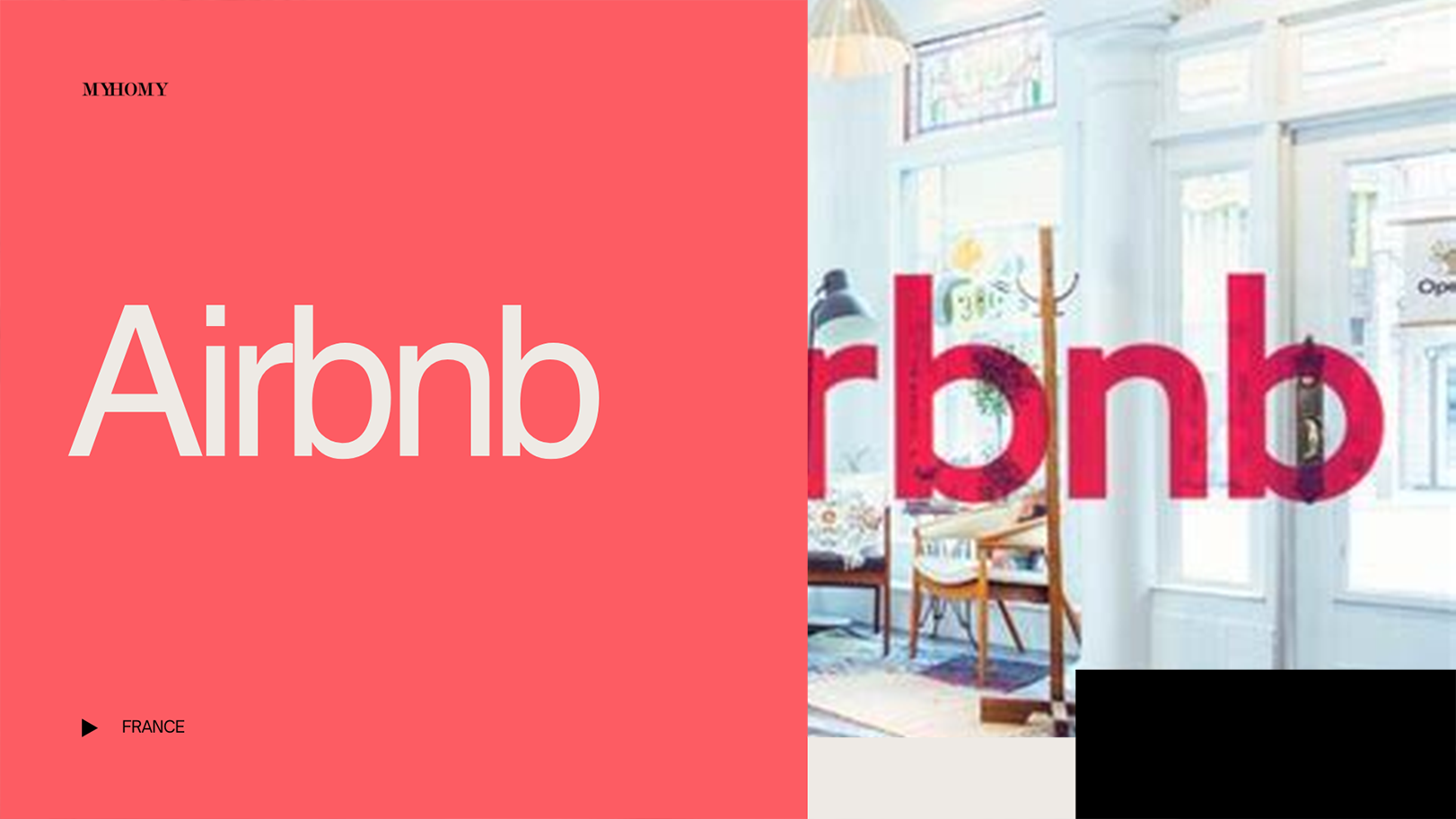
Comment bloquer des réservations du samedi au samedi sur Airbnb efficacement ?
Comment configurer des dates de disponibilité spécifiques sur Airbnb pour un séjour du samedi au samedi?

En tant qu’hôte, vous pouvez définir des dates auxquelles vous n’êtes pas disponible.
Pour limiter les jours d’arrivée et de départ sur un ordinateur, cliquez sur Calendrier, puis sélectionnez le calendrier de l’annonce concernée. Cliquez sur Disponibilités, puis sur Plus de paramètres de disponibilité. Sélectionnez les jours sans départ ni arrivée possible et cliquez sur Enregistrer.
Pour limiter les jours d’arrivée et de départ dans l’application Airbnb, appuyez sur Calendrier, puis sélectionnez celui de l’annonce concernée. Appuyez sur Paramètres. Appuyez sur Disponibilités, puis sur Plus de paramètres de disponibilité. Sélectionnez les jours sans arrivée ni départ possible, puis appuyez sur Enregistrer.
Pour louer à la semaine (minimum 7 nuits), avec arrivée le samedi et départ un samedi suivant, il faut rendre indisponible la nuit qui précède la période estivale. Par exemple, pour une période estivale du 26 juin au 5 septembre 2021, il faut configurer les dates spécifiques avec un début le samedi 26 juin et une fin le dimanche 5 septembre, une durée minimum de séjour de 7 nuits, et un jour d’arrivée uniquement le samedi. Cela empêchera le locataire d’arriver un autre jour que le samedi et de séjourner moins de 7 nuits.
Pour permettre aux locataires de louer plusieurs semaines consécutives, il est conseillé d’activer les outils pour les professionnels. Une fois activés, il est possible de créer un ensemble de règles spécifiant une durée minimum de séjour de 7 nuits, avec arrivée et départ uniquement le samedi. Cette configuration peut être appliquée à toute période désirée, par exemple du 26 juin au 3 septembre 2021, assurant que les règles de disponibilité soient respectées.
Modifier votre calendrier d’hôte. Le meilleur moyen de gérer vos réservations et d’éviter les annulations est de maintenir votre calendrier à jour. Vous pouvez marquer les dates comme débloquées ou bloquées, afin que le calendrier soit clair pour les voyageurs intéressés par votre logement.
Pour sélectionner plusieurs dates et modifier les prix ainsi que les disponibilités, appuyez longuement sur une date, puis faites glisser votre doigt pour inclure toutes les dates souhaitées. Vous pouvez faire de même pour sélectionner plusieurs semaines en faisant défiler le calendrier. Toutes les dates seront ainsi incluses dans la période souhaitée.
Pour bloquer ou débloquer des dates sur ordinateur, cliquez sur Calendrier, puis sélectionnez le calendrier de l’annonce concernée. Sélectionnez une ou plusieurs nuits. Cliquez sur Débloquer les dates ou Bloquer les dates.
Enfin, pour louer à la semaine la période estivale, il faut ajouter un autre critère dans les paramètres de disponibilité (en plus de la durée minimum de nuits).
Quelles sont les stratégies pour optimiser les réservations Airbnb en limitant les jours d’arrivée et de départ?
Pour optimiser les réservations Airbnb en limitant les jours d’arrivée et de départ, voici quelques stratégies clés :
- Garder le calendrier à jour : Il est essentiel de débloquer des nuits supplémentaires dans votre calendrier. Cela aide votre annonce à apparaître plus souvent dans les résultats de recherche. Pensez à la durée minimale de séjour lorsque vous débloquez des dates et à adapter votre calendrier pour permettre une plus grande flexibilité pendant la haute saison.
- Prolonger la plage de disponibilité : Ouvrez votre calendrier aux réservations jusqu’à deux ans à l’avance. Cela permet aux voyageurs de réserver plus longtemps à l’avance, augmentant les chances que votre annonce apparaisse dans plus de résultats de recherche, surtout pendant les périodes de forte demande.
- Ajouter des réductions : Proposer des réductions à la semaine pour les séjours de sept nuits ou plus, et des réductions au mois pour des réservations de 28 nuits ou plus, améliore votre classement dans les résultats de recherche. Ces incitations peuvent attirer les voyageurs planifiant à l’avance.
- Faciliter l’arrivée et le départ : Incluez des instructions claires pour aider les voyageurs à trouver votre logement. Utilisez des méthodes d’arrivée autonome, comme des serrures connectées ou des digicodes, pour un accès facile à tout moment. Fournissez également des instructions de départ simples.
- Rester compétitif sur les prix : Vérifiez les prix des logements similaires à proximité. Ajustez votre tarif par nuit, et envisagez une tarification dynamique selon les jours de la semaine et des week-ends. Les annonces avec des prix inférieurs ont tendance à mieux se classer dans les résultats de recherche.
- Limiter les jours d’arrivée et de départ : Sur un ordinateur, cliquez sur “Calendrier”, puis sélectionnez le calendrier de l’annonce concernée. Cliquez sur “Disponibilités”, puis sur “Plus de paramètres de disponibilité”. Sélectionnez les jours sans départ ni arrivée possible et cliquez sur “Enregistrer”.
- Simplifier l’arrivée et le départ : Ajoutez des instructions d’arrivée et des informations importantes pour aider les voyageurs à s’installer facilement dans votre logement. Vous pouvez utiliser des photos ou des vidéos pour clarifier le processus.
Guide étape par étape pour bloquer les réservations sur Airbnb pendant une semaine : du samedi au samedi.

Guide étape par étape pour bloquer les réservations sur Airbnb pendant une semaine : du samedi au samedi
- Étape 1 : Connectez-vous à votre compte Airbnb. Tout d’abord, connectez-vous à votre compte Airbnb. Si vous n’en avez pas encore, vous devrez en créer un.
- Étape 2 : Accédez à votre calendrier. Une fois connecté, accédez à votre tableau de bord en cliquant sur votre photo de profil. Cliquez ensuite sur “Calendrier”.
- Étape 3 : Sélectionnez les dates à bloquer. Sur votre calendrier, vous verrez toutes les dates disponibles pour votre logement. Pour bloquer des dates, il suffit de cliquer et de faire glisser votre souris sur les dates concernées. Vous pouvez également cliquer sur chaque date individuellement pour les sélectionner.
- Étape 4 : Bloquez les dates. Une fois les dates sélectionnées, cliquez sur le bouton “Bloquer”. Vous verrez une fenêtre s’ouvrir, vous permettant de confirmer que vous souhaitez bloquer ces dates. Cliquez sur “Confirmer”, et les dates seront bloquées dans votre calendrier.
- Étape 5 : Répétez l’opération si nécessaire. Si vous avez d’autres dates à bloquer, répétez les étapes 3 à 5 pour chaque période concernée.
D’autres suggestions :
- Il suffit d’activer les « Outils pour les professionnels » à cette adresse : https://www.airbnb.fr/users/settings. Vous pourrez ainsi placer une restriction sur les jours de départ (et non plus seulement sur les jours d’arrivée).
- Allez dans calendriers / disponibilité / “DATES SPECIFIQUES”, et paramétrez du 1er juillet au 31 août, 7 nuits minimum et 7 nuits maximum, entrée uniquement le samedi! Et n’oubliez pas de valider en cliquant sur “enregistrer”.
- Pour limiter les jours de départ comme d’arrivée au samedi uniquement à certaines périodes : vous devez d’abord créer dans votre calendrier un « ensemble de règles ». Il vous suffira ensuite sélectionner dans votre calendrier les périodes concernées, pour leur appliquer l’ensemble de règles précédemment créé.
- Pour bloquer les réservations Airbnb samedi à samedi, cliquez sur Calendrier, sélectionnez le calendrier de l’annonce concernée. Cliquez sur Disponibilités, puis sur Plus de paramètres de disponibilité. Sélectionnez les jours sans départ ni arrivée possible et cliquez sur Enregistrer.
- Il est tout à fait possible de limiter les réservations au samedi-samedi, sans pour autant perdre les clients qui voudraient séjourner plusieurs semaines. Vous pourrez ainsi placer une restriction sur les jours de départ (et non plus seulement sur les jours d’arrivée).
- Allez dans ‘Mes Annonce’ > ‘Calendrier et plus’ > ‘Paramètres de disponibilité’ (en haut à droite) > ‘préférences de réservation’ > ‘Ajouter une condition’. Vous pourrez préciser pour une période donnée (dates spécifiques du X au X) un nombre de jours minimum (7) et un jour spécifique d’arrivée.







